Ministères
sociaux
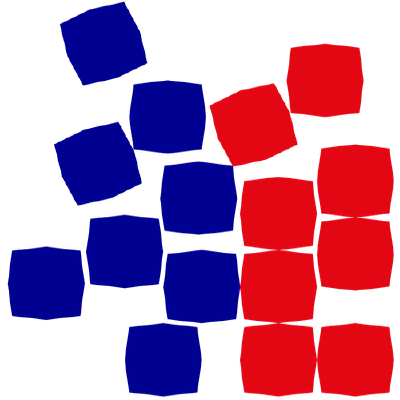
Atlas
Plateforme d'hébergement des ministères sociaux
Utiliser un bucket S3 pour le stockage
Ce tutoriel vous guidera à travers les étapes pour créer et utiliser un bucket S3 pour le stockage de fichiers sur la plateforme Atlas.
Prérequis
- Avoir un compte sur la plateforme Atlas
- Être administrateur de workspace ou avoir les droits nécessaires
- Avoir un workspace déjà créé (voir Créer votre premier workspace)
- Avoir au moins un DeploymentTarget créé (voir Déployer votre première application)
- Avoir accès au dépôt GitOps de votre workspace
Vue d'ensemble
Les buckets S3 sont des espaces de stockage compatibles avec le protocole S3 d'Amazon Web Services. Ils permettent de stocker des fichiers et des objets de manière durable et évolutive. Sur Atlas, les buckets ont un lifecycle indépendant des applications et doivent être créés au préalable.
Étapes pour créer un bucket S3
1. Cloner le dépôt GitOps de votre workspace
1 2 | |
2. Créer un fichier de définition pour le bucket
Créez un nouveau fichier YAML dans le dossier resources du dépôt. Nommez-le de manière significative, par exemple mon-bucket.yaml.
1 2 | |
3. Définir la configuration du bucket
Ouvrez le fichier mon-bucket.yaml dans votre éditeur préféré et ajoutez la configuration suivante :
1 2 3 4 5 6 7 8 9 10 11 12 13 14 15 16 | |
Assurez-vous de remplacer :
- mon-bucket par un nom significatif pour votre bucket
- mon-app-bucket-unique-name par un nom unique pour votre bucket (ce nom doit être globalement unique)
- mon-app-dev par le nom de votre DeploymentTarget
- dev par le nom de la zone appropriée
Options de configuration importantes
- acl : Contrôle d'accès au bucket. Les valeurs possibles sont :
private: Accès privé (recommandé pour la plupart des cas)public-read: Lecture publiquepublic-read-write: Lecture et écriture publiquesaws-exec-read: Lecture pour AWSauthenticated-read: Lecture pour les utilisateurs authentifiés-
log-delivery-write: Écriture pour la livraison de logs -
versioned : Active ou désactive le versioning des objets. Une fois activé, le versioning ne peut pas être désactivé.
-
forceDestroy : Si la suppression de cette ressource supprimera le bucket associé et toutes les données qu'il contient. Attention : ce champ est dangereux, à utiliser avec prudence.
4. Pousser les changements vers le dépôt
1 2 3 | |
5. Vérifier la création du bucket
Une fois les changements poussés, ArgoCD détectera automatiquement les modifications et créera le bucket. Vous pouvez vérifier l'état de la création dans ArgoCD.
- Accédez à ArgoCD via l'interface Atlas
- Recherchez l'application correspondant à votre workspace
- Vérifiez que le bucket a été créé avec succès
6. Format et accès aux informations de connexion
Les informations de connexion au bucket sont automatiquement livrées au DeploymentTarget spécifié dans secretDeliveryTargets. Le secret est livré dans le format JSON suivant :
1 2 3 4 5 | |
L'endpoint S3 est toujours s3.gra.io.cloud.ovh.net.
Vous pouvez accéder à ces informations de deux façons :
Via Vault
- Accédez à Vault via l'interface Atlas
- Naviguez vers le chemin correspondant à votre DeploymentTarget
- Vous y trouverez les informations de connexion au bucket
Via les secrets Kubernetes
Les informations de connexion sont également disponibles sous forme de secrets Kubernetes dans le namespace de votre DeploymentTarget. Vous pouvez y accéder dans votre application en montant le secret ou en utilisant les variables d'environnement.
Exemple d'utilisation dans un déploiement Kubernetes :
1 2 3 4 5 6 7 8 9 10 11 12 13 14 15 16 17 18 19 20 21 22 23 24 25 26 27 28 29 30 31 | |
Utilisation du bucket dans votre application
Voici un exemple simple d'utilisation du bucket S3 avec TypeScript et la bibliothèque AWS SDK :
1 2 3 4 5 6 7 8 9 10 11 12 13 14 15 16 17 18 19 20 21 22 23 24 25 26 27 28 29 30 31 32 33 34 35 36 37 38 39 40 41 42 43 44 | |
Bonnes pratiques
- Utilisez toujours l'ACL
privatesauf si vous avez une raison spécifique de rendre le bucket public. - Activez le versioning si vous avez besoin de conserver l'historique des modifications des fichiers.
- N'activez jamais
forceDestroyen production, car cela pourrait entraîner une perte de données. - Utilisez des noms de bucket uniques et significatifs.
- Organisez vos fichiers dans le bucket en utilisant des préfixes (similaires à des dossiers).
- Mettez en place une lifecycle policy pour gérer la durée de vie des objets si nécessaire.
Que faire ensuite ?
Maintenant que vous avez configuré un bucket S3, vous pouvez :
- Configurer une base de données pour stocker les métadonnées de vos fichiers
- Mettre en place une CDN pour distribuer vos fichiers statiques
- Configurer des lifecycle policies pour gérer automatiquement la durée de vie des objets
Résolution des problèmes courants
Le bucket n'est pas créé
- Vérifiez que vous avez bien poussé les changements vers le dépôt
- Vérifiez que le fichier YAML est correctement formaté
- Vérifiez que vous avez les droits nécessaires
- Vérifiez que le nom du bucket est unique
Erreur d'accès au bucket
- Vérifiez que le bucket a été créé avec succès
- Vérifiez que les secrets ont été correctement livrés au DeploymentTarget
- Vérifiez que votre application utilise les bonnes informations de connexion
- Vérifiez que l'ACL est correctement configurée